Asus W5A User Manual
Browse online or download User Manual for Laptops Asus W5A. Asus W5A Manuale d'uso
- Page / 72
- Table of contents
- BOOKMARKS




- Notebook PC 1
- Dichiarazione di sicurezza 2
- Disposizioni CDRH 3
- Precauzioni per il trasporto 5
- Note di sicurezza UL 7
- Drive ottico del Notebook PC 7
- Preparazione di Notebook PC 11
- < > 12
- 2. Conoscere i componenti 15
- 2 Conoscere i componenti 16
- Lato destro 21
- Lato anteriore 23
- 3. Per cominciare 25
- 3 Per cominciare 26
- Sistemi operativi 27
- Il Test all'avvio (POST) 29
- Accensione del Notebook PC 29
- Riavvio o Reboot del sistema 31
- Utilizzo della tastiera 33
- Per cominciare 3 35
- On selected models 37
- Dispositivo di puntamento 40
- Clic Tocco 41
- Doppio clic 41
- Doppio tocco 41
- Cura del Touchpad 42
- Porta PC Card (PCMCIA) 43
- Dispositivi di memoria 43
- 43
- Assicurarsi che la PC 44
- Card sia in piano 44
- Drive Ottico 45
- Drive Ottico (seguito) 46
- SD / MMC 47
- MS / MS Pro 47
- Disco Fisso 48
- Collegamenti modem e di rete 49
- Collegamento modem 50
- Doppino ritorto UTP 51
- RECORDER 51
- Alimentazione 52
- Utilizzo della batteria 53
- Modalità risparmio energia 54
- Risparmio energia 55
- Appendice 57
- A Appendice 58
- Disco USB Flash Memory 59
- Connettori Opzionali 61
- Appendice A 65
Summary of Contents
Nome del prodotto: Notebook PC HardwareRevisione del manuale: 1 I1846Data di pubblicazione: Febbraio 2005Notebook PCManuale dell’utente (Hardware)
10Connettori Opzionali... 61Uscita Monitor
111. Presentazione del Notebook PCInformazioni sul manuale utenteNote relative a questo manualePreparazione di Notebook PC
121 Presentazione del Notebook PCNote relative a questo manualeQuesto manuale utente è stato creato utilizzando le versioni Macintosh di Adobe® PageM
13Presentazione del Notebook PC 1Preparazione di Notebook PCQueste sono solo informazioni per l’utilizzo veloce di Notebook PC. Leggere le pagine suc
141 Presentazione del Notebook PC
152. Conoscere i componentiLato superioreLato inferioreLato sinistroLato destroLato posterioreLato anteriore
162 Conoscere i componentiLato superioreFare riferimento alla figura seguente per identificare i componenti su questo lato del Notebook PC. Idettag
17Conoscere i componenti 2Macchina fotograficaLa macchina fotografica integrata permette di scattare fotografie o di registrare video. Può essere u
182 Conoscere i componentiLato inferioreLa seguente illustrazione consente di identificare i componenti presenti sul lato inferiore del NotebookPC.
19Conoscere i componenti 2CPU (Central Processor)Alcuni modelli di Notebook PC si distinguono da uno zoccolo per processore che consentel’aggiornam
2Dichiarazione di sicurezzaDichiarazione per la Federal Communications CommissionQuesto apparecchio rispetta i requisiti indicati nel regolamento FCC
202 Conoscere i componentiLato sinistroLa seguente illustrazione consente di identificare i componenti presenti sul lato sinistro del NotebookPC.RE
21Conoscere i componenti 2Lato destroLa seguente illustrazione consente di identificare i componenti presenti sul lato destro del NotebookPC.Spinot
222 Conoscere i componentiIngressoAlimentazioneApertura per lucchettoKensington®Lato posterioreLa seguente illustrazione consente di identificare i
23Conoscere i componenti 2Lato anterioreLa seguente illustrazione consente di identificare i componenti presenti sul lato anteriore del NotebookPC.
242 Conoscere i componenti
253. Per cominciareUtilizzo della batteriaSistemi operativiAlimentazioneAccensione del Notebook PCRisparmio energeticoRiavvio o Reboot del sistemaSpeg
263 Per cominciareUtilizzo della batteriaInstallazione e rimozione della batteriaÈ possibile che all'acquisto, il Notebook PC venga fornito co
27Per cominciare 3Ricarica della batteriaPrima di utilizzare Notebook PC in viaggio dovete caricare la batteria, operazione che sarà eseguitaimmedia
283 Per cominciare sono installate prese elettriche multitensione di tipo universale checonsentono il collegamento di apparecchi dotati di vari tip
29Per cominciare 3Il Test all'avvio (POST)All'accensione, il Notebook PC esegue una serie di test di diagnostica denominati POST. Il softw
3Dichiarazione di sicurezzaPrecauzioni Nordic (per Notebook PC con batteria agli ioni di litio)CAUTION! Danger of explosion if battery is incorrectly
303 Per cominciareRisparmio energeticoLe impostazioni relative alla funzione Risparmio energia sono contenute nel Pannello di controllo diWindows.
31Per cominciare 3Riavvio o Reboot del sistemaIn caso di modifiche al sistema operativo, può essere richiesto di riavviare il sistema. Alcuni proces
323 Per cominciareSpegnere Notebook PCNei sistemi operativi equipaggiati con ACPI (Windows ME/2000/XP), Notebook PC può essere spentoutilizzando Av
33Per cominciare 3Utilizzo della tastieraNOTA: Questi tasti possono trovarsi in posizione diversa a seconda del modello, male loro funzioni sono ide
343 Per cominciareTastiera come tastierino numerico alternativo Il tastierino numerico è incorporato nella tastiera e consiste di 15 tasti. Questi
35Per cominciare 3Tasti direzionali della tastieraPer facilitare la navigazione e l’immissione di dati numerici in fogli di calcolo o simili, la tas
363 Per cominciarePulsanti ed Indicatori di StatoPulsante Disattiva Mic (Muto)Il pulsante disattiva Mic (Muto) disabiliterà velocemente il microfon
37Per cominciare 3Indicatori di stato (a sinistra del touchpad )Indicatore di alimentazioneL’indicatore dell’alimentazione è illuminato per indicare
383 Per cominciareIndicatori di stato (coperchio superiore)Indicatore di alimentazioneL’indicatore dell’alimentazione è illuminato per indicare che
394. Come utilizzare il Notebook PCDispositivo di puntamentoDispositivi di memoria Porta PC Card (PCMCIA) Drive Ottico Lettore di
4Dichiarazione di sicurezzaLe seguenti precauzioni sul mantenimento del Notebook PC ne aumenteranno la durata. Seguire tutte leprecauzioni ed istruzio
4 Come utilizzare il Notebook PC40Dispositivo di puntamentoIl Notebook PC è dotato di un touchpad incorporatocompatibile con i mouse PS/2 a due/tre t
Come utilizzare il Notebook PC 441Doppio clic/Doppio tocco - Consente di lanciare un programma direttamente dall’icona selezionata.Spostare il cursor
4 Come utilizzare il Notebook PC42Cura del TouchpadIl touchpad è sensibile alla pressione. È necessario utilizzarlo con cura per evitare che si danne
Come utilizzare il Notebook PC 443Porta PC Card (PCMCIA)Il Notebook PC utilizza PC Card di espansione (denominate anche schede PCMCIA) in maniera ana
4 Come utilizzare il Notebook PC44Come inserire una PC Card (PCMCIA)1. Se è presente una protezione per l’alloggiamentoPC Card, rimuoverlo utilizzand
Come utilizzare il Notebook PC 445 Drive OtticoInserimento di un disco ottico1. Premere il pulsante di espulsione del drivementre Notebook PC è
4 Come utilizzare il Notebook PC46ATTENZIONE! Se il CD non è stato inserito correttamente sul supporto centrale,potrebbe graffiarsi durante la chiusu
Come utilizzare il Notebook PC 447 Lettore di Schede Flash MemoryPer poter utilizzare le schede di memoria di: fotocamere digitali, lettori MP3
4 Come utilizzare il Notebook PC48AVVERTIMENTO! Una cattiva manipolazione del Notebook PC può danneggiare ildisco fisso. Maneggiare il Notebook PC c
Come utilizzare il Notebook PC 449Collegamenti modem e di reteIl modello con modem e interfaccia di rete integrati è dotato di una porta RJ-11 e una
5Precauzioni per il trasportoPer preparare il Notebook PC al trasporto bisogna spegnere e scollegare tuttele periferiche esterne per evitare danni ai
4 Come utilizzare il Notebook PC50Collegamento modemIl cavo telefonico per il collegamento del modem interno deveessere di tipo a 2 o 4 conduttori (i
Come utilizzare il Notebook PC 451 Rete 10/100 Interna (Gigabit per alcuni modelli)Collegare un cavo di rete, con i connettori RJ-45 presenti a
4 Come utilizzare il Notebook PC52 Alimentazione di rete CAIl sistema di alimentazione del Notebook PC consiste di due componenti: l’alimentato
Come utilizzare il Notebook PC 453Utilizzo della batteriaUna batteria completamente carica fornisce al sistema alcune ore di autonomia. Il valore esa
4 Come utilizzare il Notebook PC54Modalità risparmio energiaIl Notebook PC è dotato di diverse impostazioni, regolabili sia manualmente sia automatic
Come utilizzare il Notebook PC 455Controllo termico alimentazioneSono previsti tre metodi di controllo dell’alimentazione per regolare la temperatura
4 Come utilizzare il Notebook PC56
57AppendiceAccessori OpzionaliConnettori OpzionaliConformità modem internoGlossarioInformazioni sul Notebook PC
58A Appendice Accessori OpzionaliQuesti articoli sono forniti come optional in complemento al vostro Notebook PC. Rivolgetevidirettamente al v
59Appendice A Accessori Opzionali (seguito)Questi articoli, se desiderati, vengono forniti come optional in complemento al vostro Notebook PC.
6DaneseOlandeseIngleseFinlandeseFranceseTedescoGrecoItalianoPortogheseSpagnoloSvedeseApprovazione CTR 21 (per Notebook PC con modem integrato)Dichiara
60A Appendice Tastiera e Mouse USBLa connessione di una tastiera USB opzionale vi permetterà una maggiore comodità nell’inserimentodati. La c
61Appendice A Uscita MonitorIl collegamento di un monitor esterno è analogo aquello di un PC da scrivania. È sufficiente collegareil cavo VGA
62A Appendice Connettore IEEE1394La porta IEEE1394 è un bus seriale ad alta velocità,analogo al bus SCSI caratterizzato, analogamente aUSB da
63Appendice A Informazioni sul lettore DVD-ROMIl Notebook è dotato di un lettore ottico di DVD-ROM o di CD ROM. Per visualizzare film in forma
64A Appendice Conformità modem internoIl modello di modem interno del Notebook PC è conforme agli standard JATE (Giappone), FCC (USA,Canada, C
65Appendice ALa tabella indica i paesi in cui sono vigenti le regolamentazioniCTR21.Paese Applicato Ulteriori collaudiAustria1Sì NoBelgio Sì NoRepu
66A Appendice GlossarioACPI (Advanced Configuration and Power Management Interface)Standard moderno per la riduzione del consumo energetico de
67Appendice ABIOS (Basic Input/Output System)Il BIOS consiste di una serie di routine che controllano il trasferimento dei dati fra i vari componen
68A AppendiceDVD (Digital Versatile Disc)Il DVD rappresenta la generazione futura della tecnologia dei lettori ottici. Le specifiche DVD supportano
69Appendice AClassificazione laserCome i laser sono diventati sempre più numerosi e più ampiamente impiegati, il bisogno di avvertire gliutenti sui
7Note di sicurezza ULRichiesta per dispositivi di copertura di telecomunicazioni UL 1459 (telephone) con lo scopo di essereelettronicamente collegati
70A AppendiceTest di autodiagnostica POST (Power On Self Test)All’accensione del computer viene eseguito un test di autodiagnostica denominato POST
71Appendice A
72A Appendice Informazioni sul Notebook PCRegistrare in questa pagina informazioni relative al Notebook PC per riferimento futuro o per suppor
8Indice1. Presentazione del Notebook PC .....11Informazioni sul manuale utente ...
9Indice4. Come utilizzare il Notebook PC ............... 39Dispositivo di puntamento ......
More documents for Laptops Asus W5A
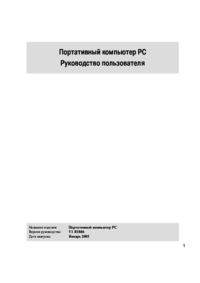





 (86 pages)
(86 pages) (57 pages)
(57 pages) (70 pages)
(70 pages)
 (127 pages)
(127 pages) (62 pages)
(62 pages)







Comments to this Manuals